Schema und Daten von Amazon Redshift migrieren
In diesem Dokument wird die Migration von Daten von Amazon Redshift zu BigQuery über öffentliche IP-Adressen beschrieben.
Mit BigQuery Data Transfer Service können Sie Daten aus einem Amazon Redshift-Data Warehouse nach BigQuery kopieren. Der Dienst aktiviert die Migrations-Agents in GKE und löst einen Entladevorgang von Amazon Redshift zu einem Staging-Bereich in einem Amazon S3-Bucket aus. Anschließend überträgt BigQuery Data Transfer Service Ihre Daten aus dem Amazon S3-Bucket nach BigQuery.
In diesem Diagramm wird der Datenfluss während einer Migration zwischen einem Amazon Redshift-Data Warehouse und BigQuery dargestellt.
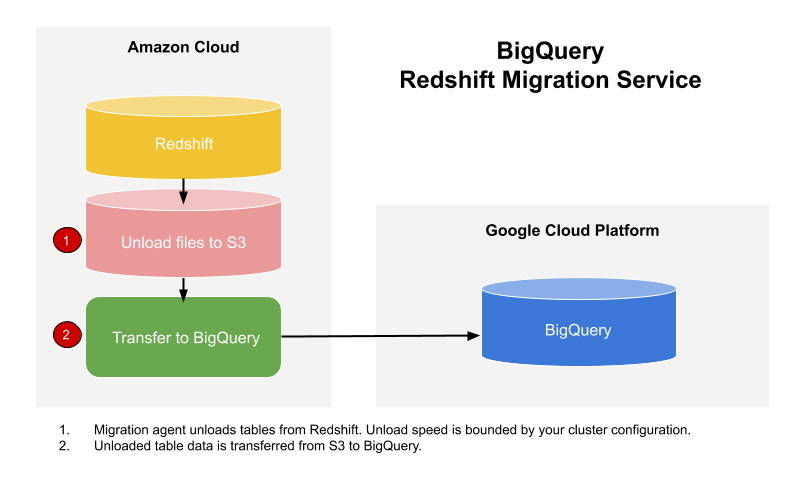
Informationen zum Übertragen von Daten von einer Redshift-Instanz über eine Virtual Private Cloud (VPC) über private IP-Adressen finden Sie unter Amazon Redshift-Daten mit VPC migrieren.
Hinweise
- Sign in to your Google Cloud account. If you're new to Google Cloud, create an account to evaluate how our products perform in real-world scenarios. New customers also get $300 in free credits to run, test, and deploy workloads.
-
In the Google Cloud console, on the project selector page, select or create a Google Cloud project.
Roles required to select or create a project
- Select a project: Selecting a project doesn't require a specific IAM role—you can select any project that you've been granted a role on.
-
Create a project: To create a project, you need the Project Creator
(
roles/resourcemanager.projectCreator), which contains theresourcemanager.projects.createpermission. Learn how to grant roles.
-
Verify that billing is enabled for your Google Cloud project.
-
Enable the BigQuery and BigQuery Data Transfer Service APIs.
Roles required to enable APIs
To enable APIs, you need the Service Usage Admin IAM role (
roles/serviceusage.serviceUsageAdmin), which contains theserviceusage.services.enablepermission. Learn how to grant roles. -
In the Google Cloud console, on the project selector page, select or create a Google Cloud project.
Roles required to select or create a project
- Select a project: Selecting a project doesn't require a specific IAM role—you can select any project that you've been granted a role on.
-
Create a project: To create a project, you need the Project Creator
(
roles/resourcemanager.projectCreator), which contains theresourcemanager.projects.createpermission. Learn how to grant roles.
-
Verify that billing is enabled for your Google Cloud project.
-
Enable the BigQuery and BigQuery Data Transfer Service APIs.
Roles required to enable APIs
To enable APIs, you need the Service Usage Admin IAM role (
roles/serviceusage.serviceUsageAdmin), which contains theserviceusage.services.enablepermission. Learn how to grant roles. Achten Sie darauf, dass das Hauptkonto, das die Übertragung erstellt, die folgenden Berechtigungen in dem Projekt hat, das den Übertragungsjob enthält:
bigquery.transfers.updateBerechtigungen zum Erstellen der Übertragung- Die Berechtigungen
bigquery.datasets.getundbigquery.datasets.updatefür das Ziel-Dataset
Die vordefinierte IAM-Rolle (Identity and Access Management)
roles/bigquery.adminenthält die Berechtigungenbigquery.transfers.update,bigquery.datasets.updateundbigquery.datasets.get. Weitere Informationen zu IAM-Rollen in BigQuery Data Transfer Service finden Sie in der Zugriffssteuerung.Prüfen Sie anhand der Dokumentation zu Amazon S3, ob Sie alle erforderlichen Berechtigungen zum Aktivieren der Übertragung konfiguriert haben. Auf die Amazon S3-Quelldaten muss mindestens die AWS-Verwaltungsrichtlinie
AmazonS3ReadOnlyAccessangewendet werden.Es empfiehlt sich, einen dedizierten Amazon IAM-Nutzer zu erstellen und diesem Nutzer nur Lesezugriff auf Amazon Redshift und Lese-/Schreibzugriff auf Amazon S3 zu gewähren. Dazu können Sie die folgenden Richtlinien anwenden:
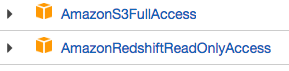
Erstellen Sie ein IAM-Nutzer-Zugriffsschlüsselpaar für Amazon.
- Folgen Sie diesen Anweisungen zum Abrufen der JDBC-URL.
- Rufen Sie den Nutzernamen und das Passwort eines Nutzers mit den entsprechenden Berechtigungen für Ihre Amazon Redshift-Datenbank ab.
- Folgen Sie der Anleitung unter Zugriff auf Amazon S3-Bucket erlauben, um ein AWS-Zugriffsschlüsselpaar abzurufen.
- Rufen Sie den URI des Amazon S3-Buckets ab, den Sie für die Übertragung verwenden möchten. Wir empfehlen, für diesen Bucket eine Lebenszyklusrichtlinie einzurichten, um unnötige Gebühren zu vermeiden. Die empfohlene Ablaufzeit beträgt 24 Stunden, damit genügend Zeit vorhanden ist, um alle Daten nach BigQuery zu übertragen.
Öffnen Sie in der Google Cloud Console die Seite BigQuery.
Klicken Sie auf Datenübertragungen.
Klicken Sie auf Übertragung erstellen.
Wählen Sie im Abschnitt Quelltyp die Option Migration: Amazon Redshift aus der Liste Quelle aus.
Geben Sie im Abschnitt Transfer config name (Konfigurationsname für Übertragung) im Feld Display name (Anzeigename) einen Namen für die Übertragung ein, z. B.
My migration. Der Anzeigename kann ein beliebiger Wert sein, mit dem Sie die Übertragung einfach identifizieren können, wenn Sie sie später ändern möchten.Wählen Sie im Abschnitt Destination settings (Zieleinstellungen) das von Ihnen erstellte Dataset aus der Liste Dataset aus.
Führen Sie im Abschnitt Details zur Datenquelle folgende Schritte aus:
- Geben Sie im Feld JDBC connection url for Amazon Redshift (JDBC-Verbindungs-URL für Amazon Redshift) die JDBC-URL für den Zugriff auf Ihren Amazon Redshift-Cluster ein.
- Geben Sie als Username of your database (Nutzername für Ihre Datenbank) den Nutzernamen für die Amazon Redshift-Datenbank ein, die Sie migrieren möchten.
Geben Sie im Feld Password of your database (Passwort für Ihre Datenbank) das Datenbankpasswort ein.
Geben Sie bei Access key ID (Zugriffsschlüssel-ID) und Secret access key (Geheimer Zugriffsschlüssel) das Zugriffsschlüsselpaar ein, das Sie im Schritt Zugriff auf S3-Bucket erlauben erhalten haben.
Geben Sie im Feld Amazon S3 URI (Amazon S3-URI) den URI des S3-Buckets ein, den Sie als Staging-Bereich verwenden möchten.
Geben Sie im Feld Redshift Schema (Redshift-Schema) das Amazon Redshift-Schema ein, das Sie migrieren.
Geben Sie bei Table name patterns (Tabellennamensmuster) einen Namen oder ein Muster für übereinstimmende Tabellennamen im Schema an. Sie können das Muster mit regulären Ausdrücken in folgendem Format angeben:
<table1Regex>;<table2Regex>. Das Muster sollte der Java-Syntax für reguläre Ausdrücke folgen. Beispiel:lineitem;ordertbführt zu Übereinstimmungen mit Tabellen, dielineitemundordertbheißen..*führt zu Übereinstimmung mit allen Tabellen.
Lassen Sie dieses Feld leer, um alle Tabellen aus dem angegebenen Schema zu migrieren.
Lassen Sie das Feld bei VPC und dem reservierten IP-Bereich leer.
Wählen Sie im Menü Dienstkonto ein Dienstkonto aus den Dienstkonten aus, die mit IhremGoogle Cloud -Projekt verknüpft sind. Sie können Ihre Übertragung mit einem Dienstkonto verknüpfen, anstatt Ihre Nutzeranmeldedaten zu verwenden. Weitere Informationen zur Verwendung von Dienstkonten mit Datenübertragungen finden Sie unter Dienstkonten verwenden.
- Wenn Sie sich mit einer föderierten Identität angemeldet haben, ist ein Dienstkonto zum Erstellen einer Übertragung erforderlich. Wenn Sie sich mit einem Google-Konto angemeldet haben, ist ein Dienstkonto für die Übertragung optional.
- Das Dienstkonto muss die erforderlichen Berechtigungen haben.
Optional: Gehen Sie im Abschnitt Benachrichtigungsoptionen so vor:
- Klicken Sie auf den Umschalter, um E-Mail-Benachrichtigungen zu aktivieren. Wenn Sie diese Option aktivieren, erhält der Übertragungsadministrator eine E-Mail-Benachrichtigung, wenn ein Übertragungsvorgang fehlschlägt.
- Wählen Sie unter Pub/Sub-Thema auswählen Ihr Thema aus oder klicken Sie auf Thema erstellen. Mit dieser Option werden Pub/Sub-Ausführungsbenachrichtigungen für Ihre Übertragung konfiguriert.
Klicken Sie auf Speichern.
In der Google Cloud Console werden alle Details zur Übertragungseinrichtung angezeigt, darunter ein Ressourcenname für diese Übertragung.
--project_id--data_source--target_dataset--display_name--params- project_id ist die Projekt-ID Ihres Google Cloud . Wenn
--project_idnicht angegeben ist, wird das Standardprojekt verwendet. - data_source ist die Datenquelle
redshift. - dataset ist das BigQuery-Ziel-Dataset für die Übertragungskonfiguration.
- name ist der Anzeigename für die Übertragungskonfiguration. Der Übertragungsname kann ein beliebiger Wert sein, mit dem Sie die Übertragung identifizieren können, wenn Sie sie später ändern müssen.
- service_account ist der Name des Dienstkontos, der zur Authentifizierung der Übertragung verwendet wird. Das Dienstkonto sollte zum selben
project_idgehören, das für die Erstellung der Übertragung verwendet wurde, und sollte alle erforderlichen Berechtigungen haben. - parameters enthält die Parameter für die erstellte Übertragungskonfiguration im JSON-Format. Beispiel:
--params='{"param":"param_value"}'. jdbc_url: Die JDBC-Verbindungs-URL wird zum Ermitteln des Redshift-Clusters verwendet.database_username: Der Nutzername für den Zugriff auf Ihre Datenbank zum Entladen der angegebenen Tabellen.database_password: Der Nutzername für den Zugriff auf Ihre Datenbank zum Entladen der angegebenen Tabellen.access_key_id: Die Zugriffsschlüssel-ID zum Signieren von Anfragen an AWS.secret_access_key: Der geheime Zugriffsschlüssel, der zusammen mit der Zugriffsschlüssel-ID zum Signieren von Anfragen an AWS verwendet wird.s3_bucket: Der Amazon S3-URI, der mit "s3://" beginnt und ein Präfix für zu verwendende temporäre Dateien angibt.redshift_schema: Das Redshift-Schema, das alle zu migrierenden Tabellen enthält.table_name_patterns: Tabellennamensmuster, getrennt durch ein Semikolon (;). Das Tabellenmuster ist ein regulärer Ausdruck für die zu migrierenden Tabellen. Wenn nicht angegeben, werden alle Tabellen im Datenbankschema migriert.- Private Amazon Redshift-Instanzen mit VPC migrieren
- Weitere Informationen zum BigQuery Data Transfer Service
- Migrieren Sie SQL-Code mit der Batch-SQL-Übersetzung.
Erforderliche Berechtigungen festlegen
Bevor Sie eine Amazon Redshift-Übertragung erstellen:
Dataset erstellen
Erstellen Sie ein BigQuery-Dataset zum Speichern Ihrer Daten. Sie müssen keine Tabellen erstellen.
Zugriff auf Amazon Redshift-Cluster erlauben
Fügen Sie die folgenden IP-Bereiche Ihres privaten Amazon Redshift-Clusters einer Zulassungsliste hinzu, indem Sie die Regeln der Sicherheitsgruppe konfigurieren. Sie können die IP-Adressen zulassen, die dem Speicherort Ihres Datasets entsprechen, oder alle IP-Adressen in der folgenden Tabelle. Diese IP-Adressen von Google sind für Amazon Redshift-Datenmigrationen reserviert.
Regionale Standorte
| Beschreibung der Region | Name der Region | IP-Adressen | |
|---|---|---|---|
| Amerika | |||
| Columbus, Ohio | us-east5 |
34.162.72.184 34.162.173.185 34.162.205.205 34.162.81.45 34.162.182.149 34.162.59.92 34.162.157.190 34.162.191.145 |
|
| Dallas | us-south1 |
34.174.172.89 34.174.40.67 34.174.5.11 34.174.96.109 34.174.148.99 34.174.176.19 34.174.253.135 34.174.129.163 |
|
| Iowa | us-central1 |
34.121.70.114 34.71.81.17 34.122.223.84 34.121.145.212 35.232.1.105 35.202.145.227 35.226.82.216 35.225.241.102 |
|
| Las Vegas | us-west4 |
34.125.53.201 34.125.69.174 34.125.159.85 34.125.152.1 34.125.195.166 34.125.50.249 34.125.68.55 34.125.91.116 |
|
| Los Angeles | us-west2 |
35.236.59.167 34.94.132.139 34.94.207.21 34.94.81.187 34.94.88.122 35.235.101.187 34.94.238.66 34.94.195.77 |
|
| Mexiko | northamerica-south1 |
34.51.6.35 34.51.7.113 34.51.12.83 34.51.10.94 34.51.11.219 34.51.11.52 34.51.2.114 34.51.15.251 |
|
| Montreal | northamerica-northeast1 |
34.95.20.253 35.203.31.219 34.95.22.233 34.95.27.99 35.203.12.23 35.203.39.46 35.203.116.49 35.203.104.223 |
|
| Northern Virginia | us-east4 |
35.245.95.250 35.245.126.228 35.236.225.172 35.245.86.140 35.199.31.35 35.199.19.115 35.230.167.48 35.245.128.132 35.245.111.126 35.236.209.21 |
|
| Oregon | us-west1 |
35.197.117.207 35.199.178.12 35.197.86.233 34.82.155.140 35.247.28.48 35.247.31.246 35.247.106.13 34.105.85.54 |
|
| Salt Lake City | us-west3 |
34.106.37.58 34.106.85.113 34.106.28.153 34.106.64.121 34.106.246.131 34.106.56.150 34.106.41.31 34.106.182.92 |
|
| São Paolo | southamerica-east1 |
35.199.88.228 34.95.169.140 35.198.53.30 34.95.144.215 35.247.250.120 35.247.255.158 34.95.231.121 35.198.8.157 |
|
| Santiago | southamerica-west1 |
34.176.188.48 34.176.38.192 34.176.205.134 34.176.102.161 34.176.197.198 34.176.223.236 34.176.47.188 34.176.14.80 |
|
| South Carolina | us-east1 |
35.196.207.183 35.237.231.98 104.196.102.222 35.231.13.201 34.75.129.215 34.75.127.9 35.229.36.137 35.237.91.139 |
|
| Toronto | northamerica-northeast2 |
34.124.116.108 34.124.116.107 34.124.116.102 34.124.116.80 34.124.116.72 34.124.116.85 34.124.116.20 34.124.116.68 |
|
| Europa | |||
| Belgien | europe-west1 |
35.240.36.149 35.205.171.56 34.76.234.4 35.205.38.234 34.77.237.73 35.195.107.238 35.195.52.87 34.76.102.189 |
|
| Berlin | europe-west10 |
34.32.28.80 34.32.31.206 34.32.19.49 34.32.33.71 34.32.15.174 34.32.23.7 34.32.1.208 34.32.8.3 |
|
| Finnland | europe-north1 |
35.228.35.94 35.228.183.156 35.228.211.18 35.228.146.84 35.228.103.114 35.228.53.184 35.228.203.85 35.228.183.138 |
|
| Frankfurt | europe-west3 |
35.246.153.144 35.198.80.78 35.246.181.106 35.246.211.135 34.89.165.108 35.198.68.187 35.242.223.6 34.89.137.180 |
|
| London | europe-west2 |
35.189.119.113 35.189.101.107 35.189.69.131 35.197.205.93 35.189.121.178 35.189.121.41 35.189.85.30 35.197.195.192 |
|
| Madrid | europe-southwest1 |
34.175.99.115 34.175.186.237 34.175.39.130 34.175.135.49 34.175.1.49 34.175.95.94 34.175.102.118 34.175.166.114 |
|
| Mailand | europe-west8 |
34.154.183.149 34.154.40.104 34.154.59.51 34.154.86.2 34.154.182.20 34.154.127.144 34.154.201.251 34.154.0.104 |
|
| Niederlande | europe-west4 |
35.204.237.173 35.204.18.163 34.91.86.224 34.90.184.136 34.91.115.67 34.90.218.6 34.91.147.143 34.91.253.1 |
|
| Paris | europe-west9 |
34.163.76.229 34.163.153.68 34.155.181.30 34.155.85.234 34.155.230.192 34.155.175.220 34.163.68.177 34.163.157.151 |
|
| Stockholm | europe-north2 |
34.51.133.48 34.51.136.177 34.51.128.140 34.51.141.252 34.51.139.127 34.51.142.55 34.51.134.218 34.51.138.9 |
|
| Turin | europe-west12 |
34.17.15.186 34.17.44.123 34.17.41.160 34.17.47.82 34.17.43.109 34.17.38.236 34.17.34.223 34.17.16.47 |
|
| Warschau | europe-central2 |
34.118.72.8 34.118.45.245 34.118.69.169 34.116.244.189 34.116.170.150 34.118.97.148 34.116.148.164 34.116.168.127 |
|
| Zürich | europe-west6 |
34.65.205.160 34.65.121.140 34.65.196.143 34.65.9.133 34.65.156.193 34.65.216.124 34.65.233.83 34.65.168.250 |
|
| Asiatisch-pazifischer Raum | |||
| Delhi | asia-south2 |
34.126.212.96 34.126.212.85 34.126.208.224 34.126.212.94 34.126.208.226 34.126.212.232 34.126.212.93 34.126.212.206 |
|
| Hongkong | asia-east2 |
34.92.245.180 35.241.116.105 35.220.240.216 35.220.188.244 34.92.196.78 34.92.165.209 35.220.193.228 34.96.153.178 |
|
| Jakarta | asia-southeast2 |
34.101.79.105 34.101.129.32 34.101.244.197 34.101.100.180 34.101.109.205 34.101.185.189 34.101.179.27 34.101.197.251 |
|
| Melbourne | australia-southeast2 |
34.126.196.95 34.126.196.106 34.126.196.126 34.126.196.96 34.126.196.112 34.126.196.99 34.126.196.76 34.126.196.68 |
|
| Mumbai | asia-south1 |
34.93.67.112 35.244.0.1 35.200.245.13 35.200.203.161 34.93.209.130 34.93.120.224 35.244.10.12 35.200.186.100 |
|
| Osaka | asia-northeast2 |
34.97.94.51 34.97.118.176 34.97.63.76 34.97.159.156 34.97.113.218 34.97.4.108 34.97.119.140 34.97.30.191 |
|
| Seoul | asia-northeast3 |
34.64.152.215 34.64.140.241 34.64.133.199 34.64.174.192 34.64.145.219 34.64.136.56 34.64.247.158 34.64.135.220 |
|
| Singapur | asia-southeast1 |
34.87.12.235 34.87.63.5 34.87.91.51 35.198.197.191 35.240.253.175 35.247.165.193 35.247.181.82 35.247.189.103 |
|
| Sydney | australia-southeast1 |
35.189.33.150 35.189.38.5 35.189.29.88 35.189.22.179 35.189.20.163 35.189.29.83 35.189.31.141 35.189.14.219 |
|
| Taiwan | asia-east1 |
35.221.201.20 35.194.177.253 34.80.17.79 34.80.178.20 34.80.174.198 35.201.132.11 35.201.223.177 35.229.251.28 35.185.155.147 35.194.232.172 |
|
| Tokio | asia-northeast1 |
34.85.11.246 34.85.30.58 34.85.8.125 34.85.38.59 34.85.31.67 34.85.36.143 34.85.32.222 34.85.18.128 34.85.23.202 34.85.35.192 |
|
| Naher Osten | |||
| Dammam | me-central2 |
34.166.20.177 34.166.10.104 34.166.21.128 34.166.19.184 34.166.20.83 34.166.18.138 34.166.18.48 34.166.23.171 |
|
| Doha | me-central1 |
34.18.48.121 34.18.25.208 34.18.38.183 34.18.33.25 34.18.21.203 34.18.21.80 34.18.36.126 34.18.23.252 |
|
| Tel Aviv | me-west1 |
34.165.184.115 34.165.110.74 34.165.174.16 34.165.28.235 34.165.170.172 34.165.187.98 34.165.85.64 34.165.245.97 |
|
| Afrika | |||
| Johannesburg | africa-south1 |
34.35.11.24 34.35.10.66 34.35.8.32 34.35.3.248 34.35.2.113 34.35.5.61 34.35.7.53 34.35.3.17 |
|
Multiregionale Standorte
| Beschreibung des multiregionalen Standorts | Name des multiregionalen Standorts | IP-Adressen |
|---|---|---|
| Rechenzentren in Mitgliedsstaaten der Europäischen Union1 | EU |
34.76.156.158 34.76.156.172 34.76.136.146 34.76.1.29 34.76.156.232 34.76.156.81 34.76.156.246 34.76.102.206 34.76.129.246 34.76.121.168 |
| Rechenzentren in den USA | US |
35.185.196.212 35.197.102.120 35.185.224.10 35.185.228.170 35.197.5.235 35.185.206.139 35.197.67.234 35.197.38.65 35.185.202.229 35.185.200.120 |
1 Daten in der Multiregion EU werden nicht in den Rechenzentren europe-west2 (London) oder europe-west6 (Zürich) gespeichert.
Zugriff auf Amazon S3-Bucket erlauben
Sie benötigen einen Amazon S3-Bucket als Staging-Bereich, um die Amazon Redshift-Daten nach BigQuery zu übertragen. Eine ausführliche Anleitung finden Sie in der Amazon-Dokumentation:
Arbeitslaststeuerung durch separate Migrationswarteschlange konfigurieren
Optional können Sie eine Amazon Redshift-Warteschlange für Migrationszwecke definieren, um die für die Migration verwendeten Ressourcen zu begrenzen und zu trennen. Sie können diese Migrationswarteschlange mit einer maximalen Anzahl gleichzeitiger Abfragen konfigurieren. Anschließend können Sie der Warteschlange eine bestimmte Migrationsnutzergruppe zuordnen und diese Anmeldedaten verwenden, wenn Sie die Migration zur Übertragung von Daten nach BigQuery einrichten. Der Transfer Service hat so nur Zugriff auf die Migrationswarteschlange.
Übertragungsinformationen erfassen
Erfassen Sie die Informationen, die Sie zum Einrichten der Migration mit BigQuery Data Transfer Service benötigen:
Daten bewerten
Im Rahmen der Datenübertragung schreibt BigQuery Data Transfer Service Daten als CSV-Dateien aus Amazon Redshift in Cloud Storage. Wenn diese Dateien das ASCII-0-Zeichen enthalten, können sie nicht in BigQuery geladen werden. Wir empfehlen Ihnen, Ihre Daten zu bewerten, um festzustellen, ob dies ein Problem für Sie ist. Sollte dies der Fall sein, können Sie dieses Problem umgehen. Exportieren Sie dazu Ihre Daten als Parquet-Dateien in Amazon S3 und importieren Sie diese Dateien dann mit BigQuery Data Transfer Service. Weitere Informationen finden Sie unter Übersicht über Amazon S3-Übertragungen.
Amazon Redshift-Übertragung einrichten
Wählen Sie eine der folgenden Optionen aus:
Console
bq
Geben Sie den Befehl bq mk ein und geben Sie das Flag --transfer_config für die Übertragungserstellung an. Die folgenden Flags sind ebenfalls erforderlich:
bq mk \ --transfer_config \ --project_id=project_id \ --data_source=data_source \ --target_dataset=dataset \ --display_name=name \ --service_account_name=service_account \ --params='parameters'
Wobei:
Folgende Parameter sind für eine Amazon Redshift-Übertragungskonfiguration erforderlich:
Durch den folgenden Befehl erstellen Sie beispielsweise eine Amazon Redshift-Übertragung mit dem Namen My Transfer, einem Ziel-Dataset namens mydataset und einem Projekt mit der ID google.com:myproject.
bq mk \
--transfer_config \
--project_id=myproject \
--data_source=redshift \
--target_dataset=mydataset \
--display_name='My Transfer' \
--params='{"jdbc_url":"jdbc:postgresql://test-example-instance.sample.us-west-1.redshift.amazonaws.com:5439/dbname","database_username":"my_username","database_password":"1234567890","access_key_id":"A1B2C3D4E5F6G7H8I9J0","secret_access_key":"1234567890123456789012345678901234567890","s3_bucket":"s3://bucket/prefix","redshift_schema":"public","table_name_patterns":"table_name"}'
API
Verwenden Sie die Methode projects.locations.transferConfigs.create und geben Sie eine Instanz der Ressource TransferConfig an.
Java
Bevor Sie dieses Beispiel anwenden, folgen Sie den Schritten zur Einrichtung von Java in der BigQuery-Kurzanleitung zur Verwendung von Clientbibliotheken. Weitere Angaben finden Sie in der Referenzdokumentation zur BigQuery Java API.
Richten Sie zur Authentifizierung bei BigQuery die Standardanmeldedaten für Anwendungen ein. Weitere Informationen finden Sie unter Authentifizierung für Clientbibliotheken einrichten.
Kontingente und Limits
BigQuery hat ein Ladekontingent von 15 TB pro Ladejob und für jede Tabelle. Amazon Redshift komprimiert die Tabellendaten intern. Daher ist das Datenvolumen der exportierten Tabelle größer als bei Amazon Redshift angezeigt wird. Wenden Sie sich bitte zuvor an Cloud Customer Care, wenn Sie eine Tabelle mit mehr als 15 TB migrieren möchten.
Durch die Nutzung dieses Dienstes können Kosten außerhalb von Google anfallen. Weitere Informationen finden Sie auf den Preisseiten von Amazon Redshift und Amazon S3.
Aufgrund des Konsistenzmodells von Amazon S3 kann es sein, dass einige Dateien nicht in die Übertragung nach BigQuery einbezogen werden.

